
Fuente de la imagen: pixabay.com
Hoy el uso del móvil está en su apogeo. Las personas dependen del móvil hasta el punto de que ni siquiera llevan dinero en efectivo, ni una tarjeta de embarque física para el vuelo, etc. Tenga en cuenta la alta confiabilidad del dispositivo móvil, es importante saber cómo aumentar la duración de la batería de su dispositivo iPhone.
Estos consejos también lo ayudarán a hacer que su iPhone dure un poco más cuando esté fuera para una fiesta de fin de semana sin tener que cargar el cable o sin conexión de alimentación.
A continuación hay algunos consejos y trucos que pueden usarse para aumentar la duración de la batería de su dispositivo iPhone:
- Habilitar el modo de baja potencia
- Verifique el uso de la batería
- Administrar actualización de la aplicación en segundo plano
- Cambiar al modo avión
- Detener aplicaciones de seguimiento de ubicación
- Mantenga el brillo a bajo
- Ahorre batería usando el bloqueo automático
- Mantener cuenta de correo electrónico principal
- Deshabilitar Bluetooth
- Desactivar wifi
- Bajar el volumen
- Evita los juegos de gama alta
- Apaga iCloud
- Deshabilitar la actualización automática de la aplicación
1. Habilite el modo de baja potencia
Apple ha anunciado " Modo de bajo consumo ", una nueva función de ahorro de batería en la presentación principal de WWDC 2015 . Junto con esta característica, Apple también declaró que iOS 9 debería ayudar a que su batería dure una hora extra sin siquiera necesitar ese modo de ahorro de batería.
Si la batería de su dispositivo iPhone cae por debajo del 20 por ciento de energía, recibirá un mensaje emergente del sistema que le advierte sobre la batería baja y ofrece el modo de bajo consumo (que se muestra en la captura de pantalla 1). Si desea activar el modo de bajo consumo, simplemente selecciónelo del mensaje emergente.
Una vez que se habilita el modo de bajo consumo, reducirá las animaciones en todo el sistema, disminuirá el tiempo antes de que la pantalla se oscurezca y hará todos los esfuerzos posibles para mantener la vida útil de la batería un poco más.
Si desea habilitar el modo de bajo consumo en cualquier momento, puede hacerlo desde la Configuración (que se muestra en la captura de pantalla 3). Esta función solo está disponible en iOS 9, que llegará este otoño. Puede determinar si el modo de bajo consumo está activado o no simplemente mirando el indicador de batería presente en la parte superior derecha de la pantalla.
Cursos recomendados
- Curso de capacitación de entrada de la interfaz de usuario de Android
- Cursos de formación de iOS 8
- Curso profesional para desarrolladores de Android
- Curso de Certificación en Aplicaciones Android Avanzadas
Normalmente es verde para la carga de batería suficiente disponible, rojo para carga de batería baja disponible y amarillo si el modo de bajo consumo está habilitado (se muestra en la captura de pantalla 2 y 3).
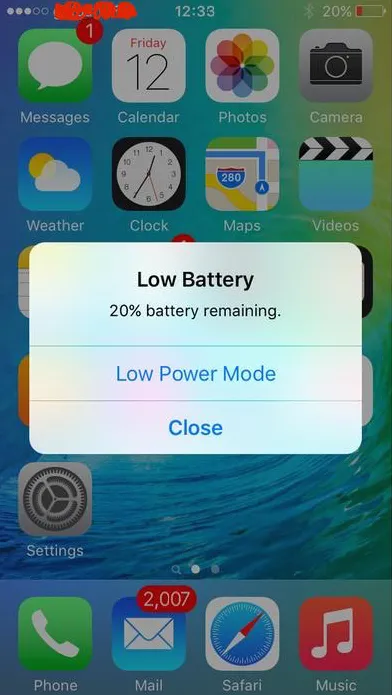 Captura de pantalla 1
Captura de pantalla 1 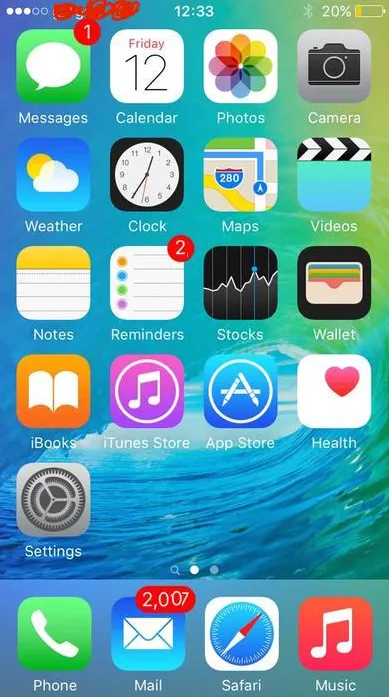 Captura de pantalla 2
Captura de pantalla 2 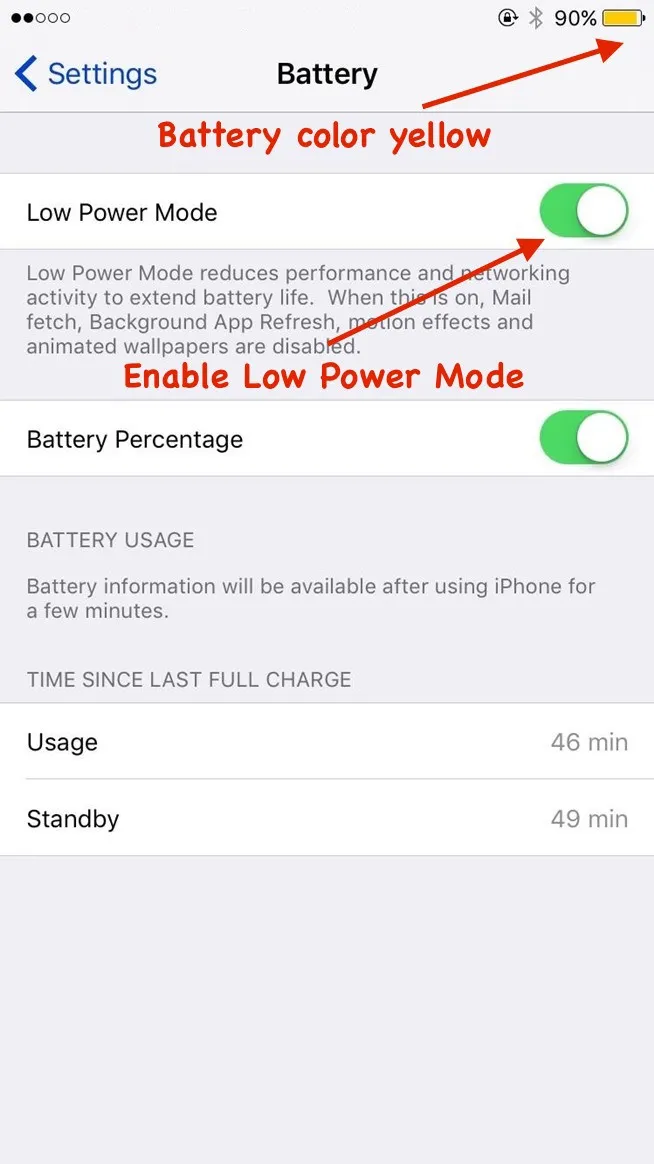 Captura de pantalla 3
Captura de pantalla 3
2. Verifique el uso de la batería
La mejor manera de determinar si hay un problema con la batería de su iPhone es verificar las estadísticas de uso de la batería en Configuración . Simplemente abra Configuración con un solo toque en la aplicación. Luego navegue como General -> Uso -> Uso de la batería .
Puede verificar sus tiempos de uso y espera en la vista de uso de la batería (que se muestra en la captura de pantalla 4). El tiempo de uso es durante cuánto tiempo ha usado el teléfono desde la última carga. En la mayoría de los casos, el tiempo de uso es bastante menor que el tiempo de espera.
Puede probar la batería del iPhone tomando nota del uso y los tiempos de espera y luego poner el dispositivo en modo de suspensión presionando encendido / apagado. Ahora, después de cinco minutos, verifique los cambios en los tiempos de uso y espera. Si el tiempo de uso aumenta en un minuto y el tiempo de espera ha ganado cinco minutos, entonces su dispositivo funciona perfectamente bien.
Si obtiene un aumento de más de un minuto en el tiempo de uso, entonces hay un problema con su teléfono que le impide dormir. También indica que tiene un problema de descarga de batería.
También puede verificar la cantidad de porcentaje que la aplicación particular consume la batería de su dispositivo en Uso de la batería en dos categorías, a saber, las últimas 24 horas y los últimos 7 días (se muestra en la captura de pantalla 4). Según estas estadísticas, puede eliminar la aplicación que consume más batería.
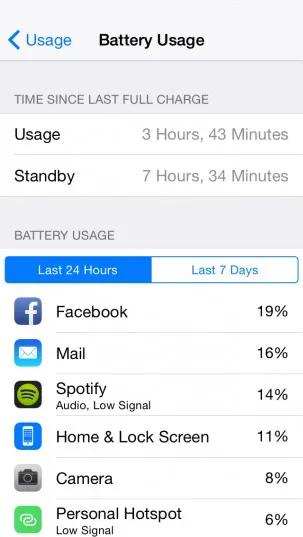 Captura de pantalla 4
Captura de pantalla 4
3. Administrar la actualización de la aplicación en segundo plano
iOS 8 tiene una función llamada actualización de la aplicación de fondo en la que el contenido de la aplicación se actualiza incluso en modo de fondo.
Por ejemplo, abre una aplicación de noticias y después de cierto intervalo de tiempo cambia a otra aplicación. En este proceso, la aplicación de noticias pasa al estado de fondo, mientras que la segunda aplicación está en primer plano . El contenido de la aplicación de noticias se actualiza automáticamente aunque esté en estado de fondo. Por lo tanto, obtienes contenido actualizado de noticias cuando vuelves a la aplicación de noticias.
Esta característica puede ser útil en ciertas circunstancias, pero la mayoría de las veces esto es un mero desperdicio en la potencia de procesamiento y el uso de la batería.
Puede desactivar la actualización de la aplicación en segundo plano manualmente para aumentar la duración de la batería de su dispositivo. Use los pasos a continuación para lograr esto:
Configuración -> General -> Actualización de la aplicación en segundo plano
Puede habilitar / deshabilitar la actualización de la aplicación en segundo plano en esta vista. Si desea deshabilitar esta función solo para una aplicación específica, esta disposición está disponible seleccionando la aplicación y deshabilite la función (que se muestra en la captura de pantalla 5).
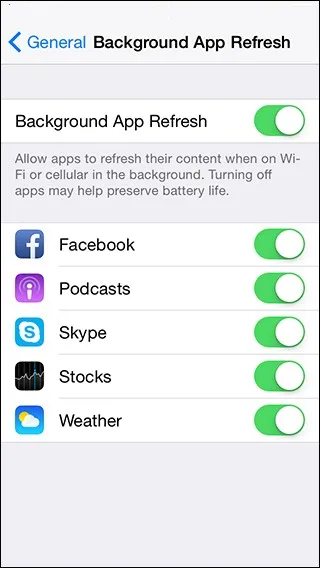 Captura de pantalla 5
Captura de pantalla 5
4. Cambiar al modo avión
El modo avión cuando está habilitado suspende la mayoría de las funciones de transmisión de señal de su dispositivo y, por lo tanto, no puede hacer ni recibir llamadas ni ningún mensaje.
Su dispositivo iPhone verifica continuamente las redes celulares y Wi-Fi cercanas y, por lo tanto, disminuye la energía de la batería. Si te mueves de un lugar a otro, el dispositivo intenta conectarse con la estación base más cercana, lo que consume murciélago
Si está seguro de que no necesita enviar / recibir llamadas, acceso a Internet, puede cambiar al modo Avión. A continuación se muestran alternativas para habilitar el modo Avión:
A) Uso del Centro de control (que se muestra en la captura de pantalla 6):
- Abra el Centro de control deslizando el dedo hacia arriba
- Toca el ícono del avión
B) Uso de la configuración (que se muestra en la captura de pantalla 7):
- Toque la aplicación Configuración presente en la pantalla de inicio
- Habilitar modo avión
Una vez que el modo Avión está habilitado, puede ver un icono de Avión en la parte superior izquierda de su dispositivo (que se muestra en la captura de pantalla 6 y 7).
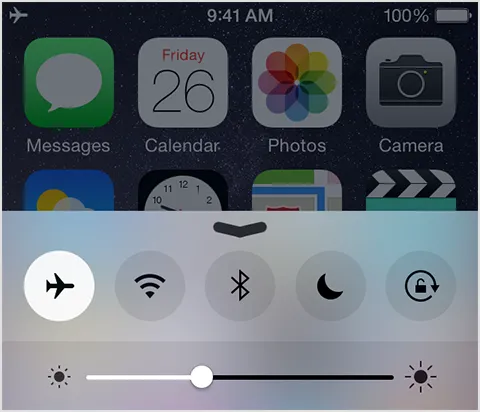 Captura de pantalla 6
Captura de pantalla 6 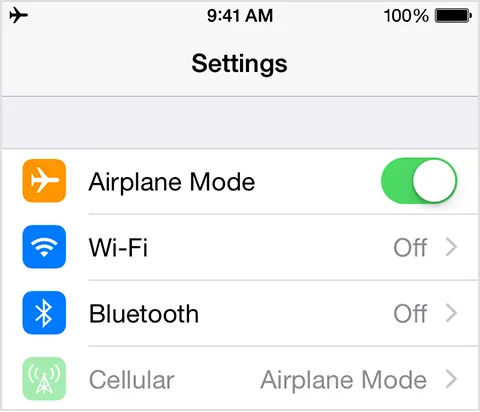 Captura de pantalla 7
Captura de pantalla 7
Puede usar datos aunque el modo Avión esté habilitado simplemente conectando la red Wi-Fi del dispositivo.
5. Detener las aplicaciones de rastreo de ubicación
Puede haber un escenario en el que haya intentado todos los intentos posibles para aumentar la energía de la batería, pero aún enfrenta un agotamiento rápido de la batería. Entonces, el verdadero culpable puede ser aplicaciones que invoca el servicio basado en la ubicación desde el modo de fondo.
Las aplicaciones como Facebook, Twitter, Google Maps, etc. requieren su ubicación actual y, por lo tanto, invoca el servicio de ubicación desde el modo de fondo. Puede deshabilitar el servicio de ubicación para aplicaciones que no desea que se comparta su ubicación actual.
Siga los pasos a continuación para deshabilitar / habilitar el servicio de ubicación (que se muestra en la captura de pantalla 8 y 9):
- Abra la aplicación de configuración desde la pantalla de inicio
- Toca Privacidad
- Toque en Servicios de ubicación
- Deshabilita los servicios de ubicación para todas o cualquier aplicación específica que no quieras compartir
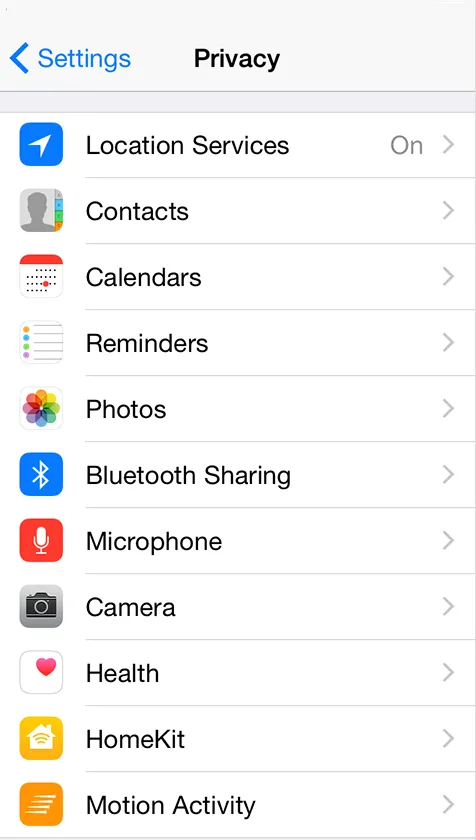 Captura de pantalla 8
Captura de pantalla 8 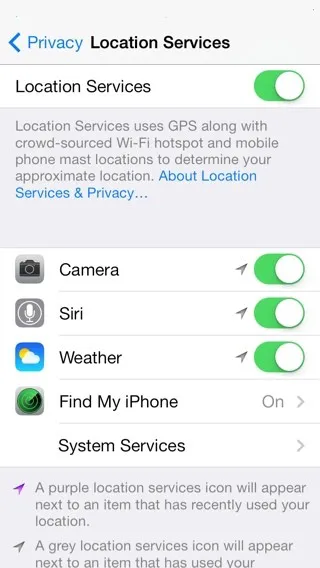 Captura de pantalla 9
Captura de pantalla 9
6. Mantenga el brillo bajo
El brillo está directamente relacionado con la energía de la batería. Si el brillo se establece en lleno, la batería se descargará pronto y viceversa. En el caso de un dispositivo de retina, la batería consumida para el brillo es casi el doble que el dispositivo sin retina.
Puede ahorrar batería ajustando el brillo de su dispositivo. A continuación hay dos alternativas para establecer el brillo:
A) Uso del Centro de control (que se muestra en la captura de pantalla 6):
- Abra el Centro de control deslizando el dedo hacia arriba
- Establecer brillo arrastrando el control deslizante
B) Uso de la configuración (que se muestra en la captura de pantalla 10):
- Toque la aplicación Configuración presente en la pantalla de inicio
- Toque en Pantalla y Brillos
- Establecer brillo arrastrando el control deslizante
El brillo de su dispositivo aumenta cuando el control deslizante se arrastra hacia adelante y disminuye cuando el control deslizante se arrastra hacia atrás. Existe una disposición para el brillo automático que habilita ajusta el brillo del dispositivo automáticamente. Sin embargo, Apple afirma que el brillo automático está diseñado para conservar la energía de la batería de su dispositivo, lo que puede ser cierto hasta cierto punto.
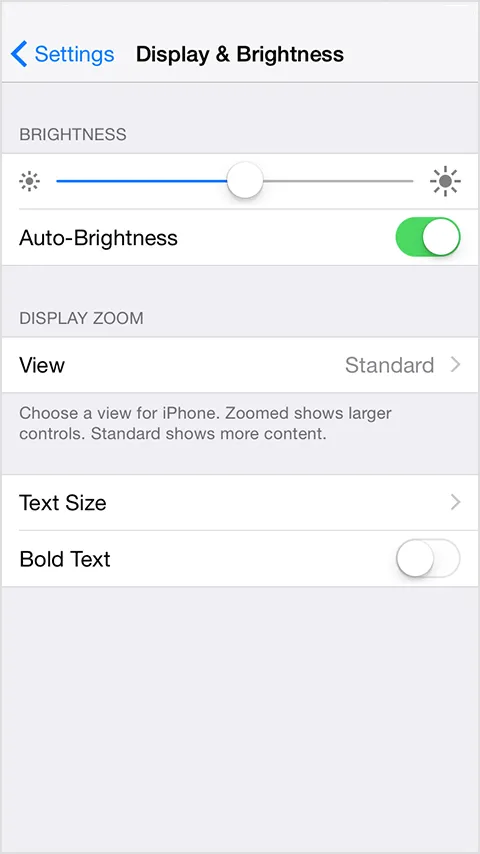 Captura de pantalla 10
Captura de pantalla 10
7. Ahorre batería usando el bloqueo automático
Es un hecho básico que cuando la pantalla de su dispositivo iPhone está encendida (es decir, desbloqueada) consume energía de la batería . Debe bloquear la pantalla del dispositivo cuando no esté en uso. Esto ahorrará energía de la batería, aunque puede ser una cantidad bastante pequeña. La pantalla del dispositivo iPhone se puede bloquear simplemente presionando el botón de encendido una vez.
También puede habilitar la función de bloqueo automático para dispositivos iPhone siguiendo los pasos a continuación (que se muestran en las capturas de pantalla 10 y 11):
- Abra la aplicación Configuración desde la captura de pantalla de inicio
- Seleccionar general
- Seleccione Auto-Lock
- Seleccionar intervalo de tiempo de la lista
Los intervalos de tiempo disponibles son 1, 2, 3, 4 y 5 minutos . Si no desea bloquear la pantalla del dispositivo, entonces la opción de marca de verificación nunca está presente en la parte inferior (se muestra en la captura de pantalla 11).
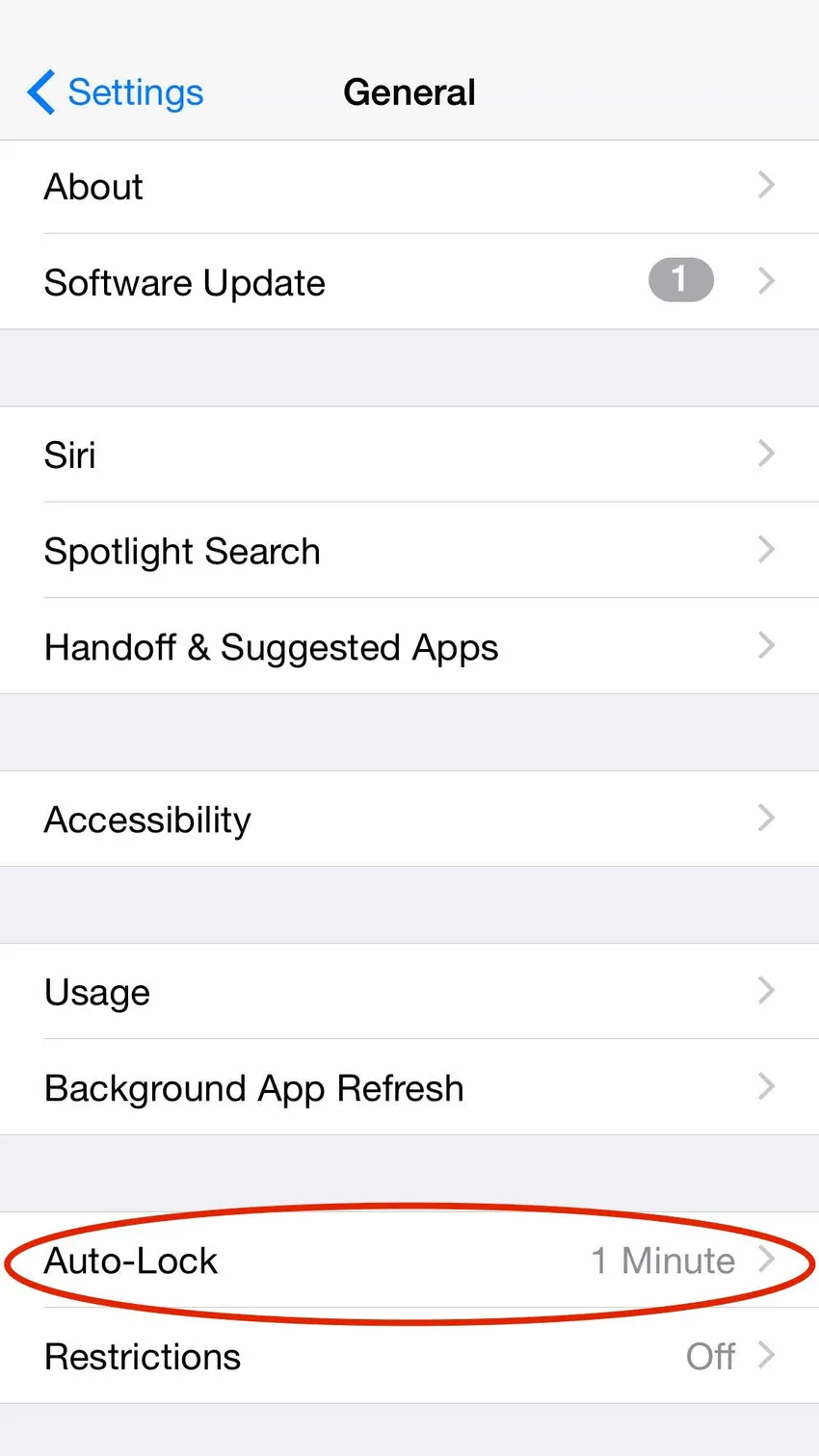 Captura de pantalla 11
Captura de pantalla 11 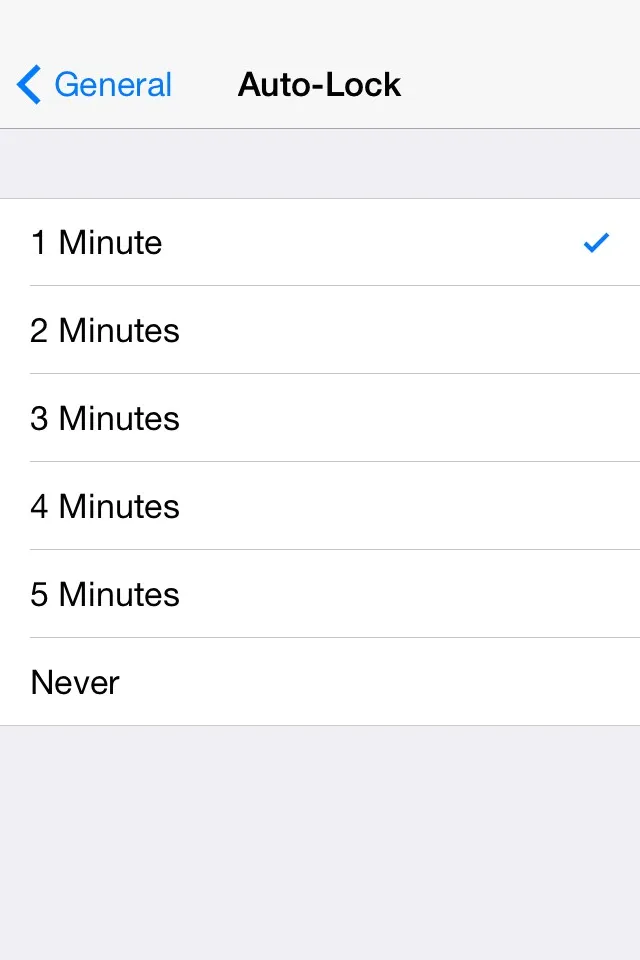 Captura de pantalla 11
Captura de pantalla 11
8. Mantenga la cuenta de correo electrónico principal
Si tiene varias cuentas de correo electrónico como gmail, yahoo, AOL, Outlook, etc. configuradas en su dispositivo iPhone, entonces el dispositivo puede quedarse sin batería con frecuencia. Esto se debe a que cada cuenta de correo electrónico intenta conectar el servidor para obtener actualizaciones y, por lo tanto, consume batería.
Se recomienda mantener aquellas cuentas de correo electrónico que son importantes configuradas en su dispositivo iPhone. Puede administrar estas cuentas de correo electrónico agregando / eliminando cuentas de la Configuración (que se muestra en la captura de pantalla 12 y 13).
Configuración -> Correo, Contactos, Calendarios -> Elegir cuenta -> Eliminar cuenta
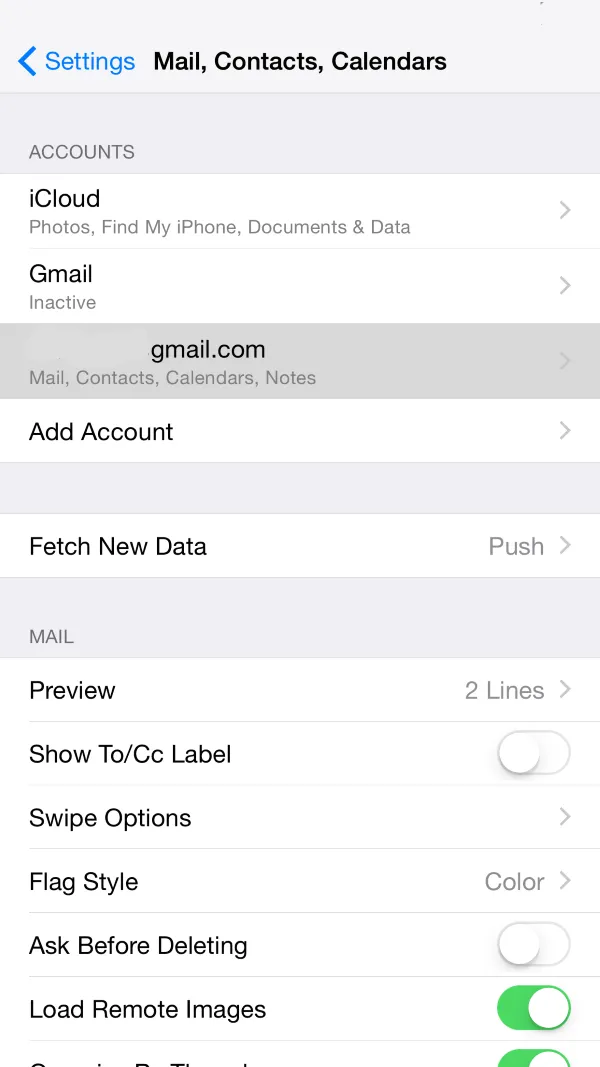 Captura de pantalla 12
Captura de pantalla 12 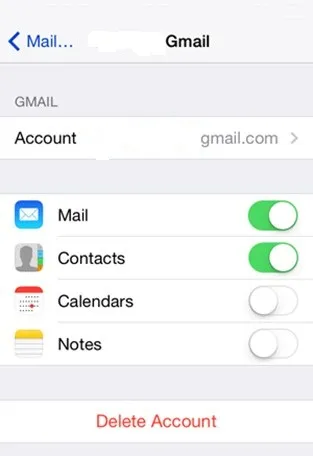 Captura de pantalla 13
Captura de pantalla 13
9. Desactivar Bluetooth
Ocurre con mucha frecuencia que se olvida de desactivar Bluetooth una vez que se realiza el trabajo. Por ej. transferencia de archivos desde su iPhone a otro dispositivo, reproduciendo música en auriculares conectados al iPhone a través de Bluetooth. Bluetooth generalmente se considera que agota la batería.
Puede ahorrar la vida de la batería apagando el bluetooth cuando no esté en uso . A continuación hay dos alternativas para desactivar Bluetooth:
A) Uso del Centro de control (que se muestra en la captura de pantalla 6):
- Abra el Centro de control deslizando el dedo hacia arriba
- Toca bluetooth para apagar
B) Uso de la configuración (que se muestra en la captura de pantalla 14):
- Toque la aplicación Configuración presente en la pantalla de inicio
- Toca General
- Bluetooth
- Apagar bluetooth
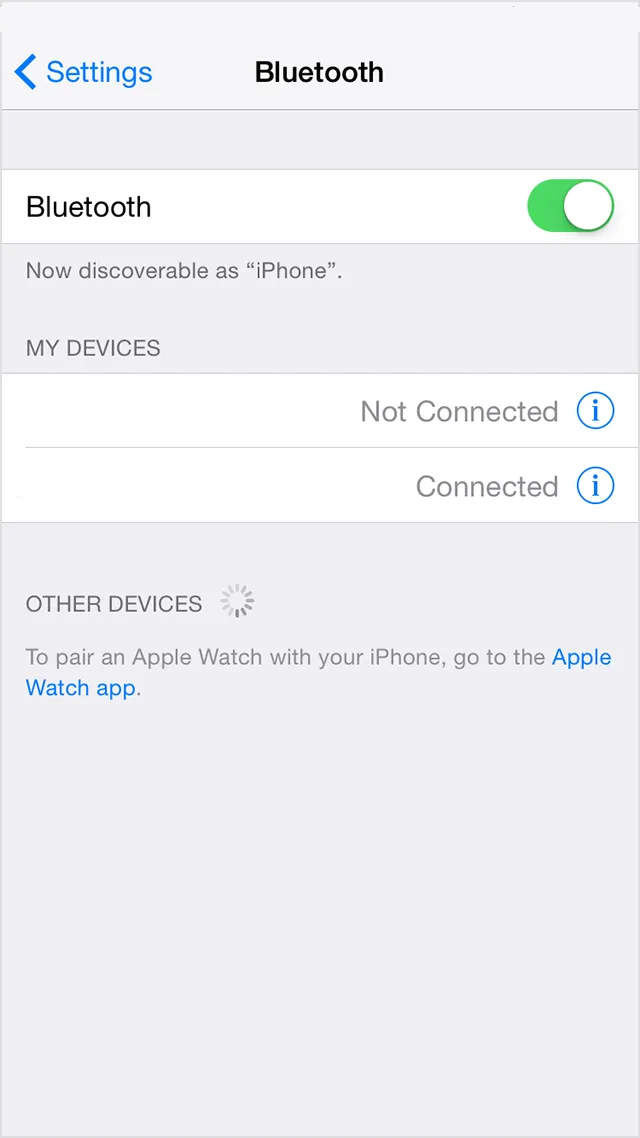 Captura de pantalla 14
Captura de pantalla 14
10. Desactivar Wi-Fi
Cuando se enciende, el Wi-Fi comienza a buscar una red disponible dentro del alcance, lo que consume energía del dispositivo . Si la señal de Wi-Fi es pobre, entonces su dispositivo iPhone requerirá más potencia para transmitir y recibir datos. Si ya no necesita Wi-Fi, se recomienda desactivarlo ya que el dispositivo busca redes Wi-Fi en modo de fondo.
Puede ahorrar batería si apaga el Wi-Fi cuando no esté en uso . A continuación hay dos alternativas para desactivar el Wi-Fi:
A) Uso del Centro de control (que se muestra en la captura de pantalla 6):
- Abra el Centro de control deslizando el dedo hacia arriba
- Toca Wi-Fi para apagar
B) Uso de la configuración (que se muestra en la captura de pantalla 15):
- Toque la aplicación Configuración presente en la pantalla de inicio
- Toca WiFi para apagar
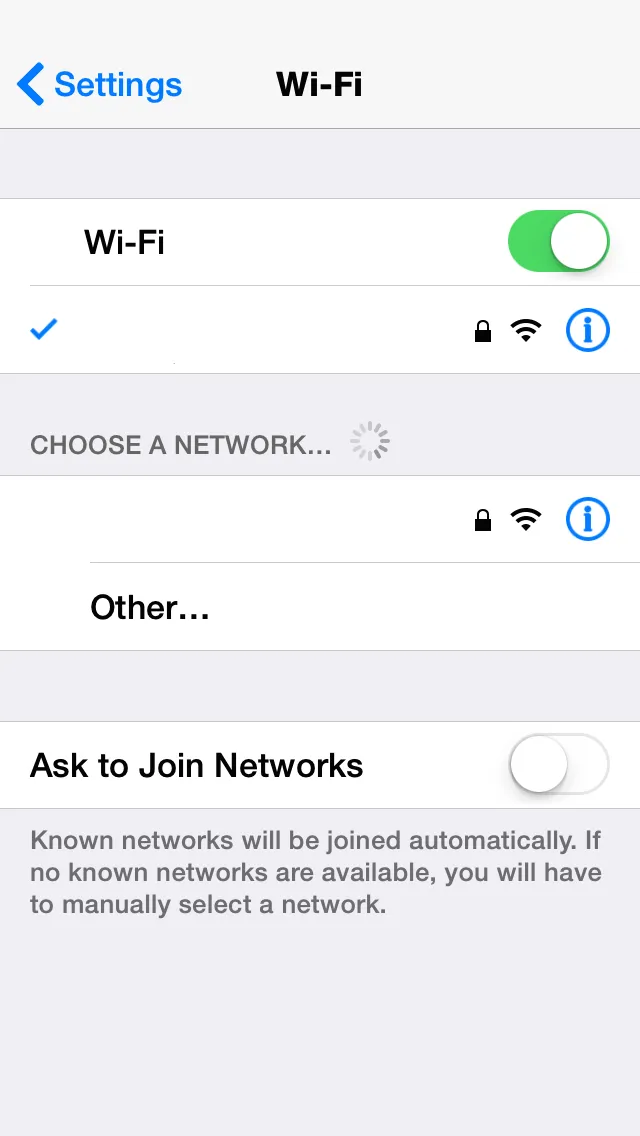 Screeenshot 15
Screeenshot 15
11. Baje el volumen
¡Bajar el volumen de su dispositivo iPhone puede aumentar la duración de la batería del iPhone! Esto parece sorprenderte pero es cierto. Si está reproduciendo películas o música en su dispositivo iPhone, simplemente baje el volumen. Esto se puede hacer presionando el botón para bajar el volumen presente en los lados del dispositivo (se muestra en la captura de pantalla 16).
El uso de auriculares para reproducir música en lugar de tocar en el altavoz puede ahorrar batería de su dispositivo. Incluso la configuración de música, es decir, el ecualizador también consume una cantidad considerable de energía. Puede desactivar el ecualizador como se muestra a continuación (se muestra en la captura de pantalla 17):
- Abrir configuración desde la pantalla de inicio
- Música
- EQ apaga
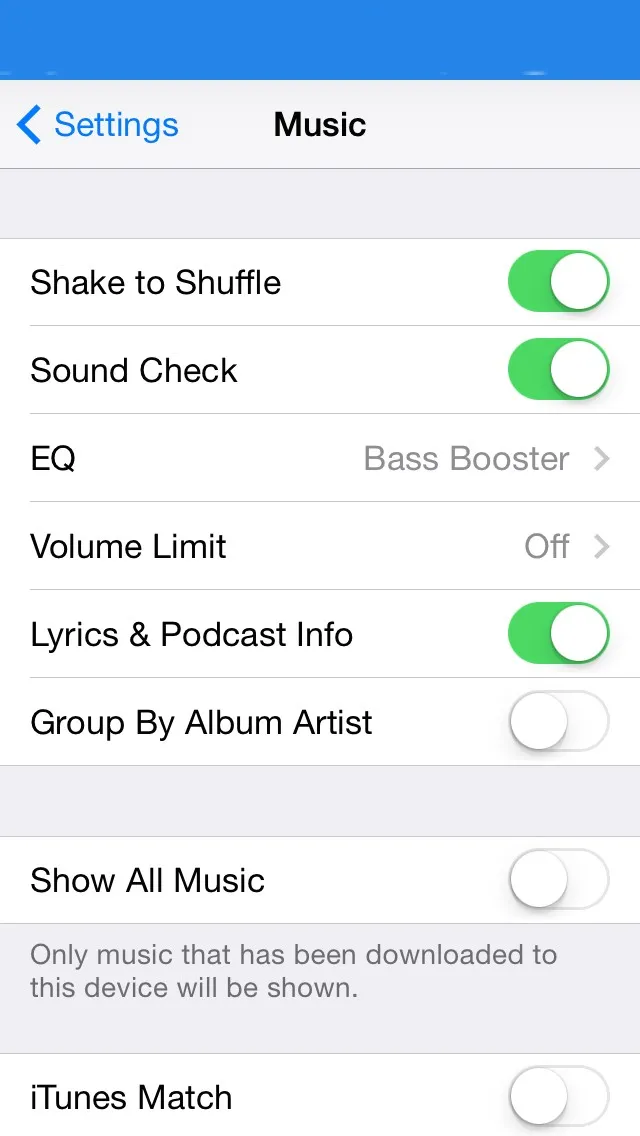 Captura de pantalla 17
Captura de pantalla 17
 Captura de pantalla 16
Captura de pantalla 16
12. Evita los juegos de gama alta
Es básico entender que jugar juegos de alta gama (como Temple Run, Subway Surf, FIFA, etc.) en su dispositivo iPhone puede consumir más. Mejore la energía de la batería . Esto se debe a que estos juegos de alta gama crean una gran cantidad de subprocesos y consumen más memoria, ciclo de procesador y unidades de GPU .
Incluso los juegos que requieren su ubicación pueden agotar la batería más rápido, ya que el GPS se controla de forma continua. Por lo tanto, se recomienda evitar jugar juegos de alta gama (que se muestran en la captura de pantalla 18) cuando viaja sin cargador o tiene poca batería.
 Captura de pantalla 18
Captura de pantalla 18
13. Apague iCloud
iCloud es un almacenamiento en la nube donde todos sus datos (desde iPhone, iPad, Macbook, etc.) pueden almacenarse en una ubicación central y remota . Esto ayuda a crear copias de seguridad de sus datos y puede estar disponible instantáneamente cuando sea necesario.
Ya está familiarizado con cómo crear copias de seguridad de su dispositivo iPhone con iCloud en un artículo anterior. Al realizar una copia de seguridad del iPhone en iCloud, se consume una buena cantidad de batería y datos . Se recomienda apagar iCloud si se está quedando sin batería.
Puede desactivar esta función siguiendo los pasos a continuación (que se muestran en la captura de pantalla 19, 20 y 21):
- Toque la aplicación Configuración presente en la pantalla de inicio.
- Toca iCloud
- Toque en iCloud Drive
- Apague iCloud Drive
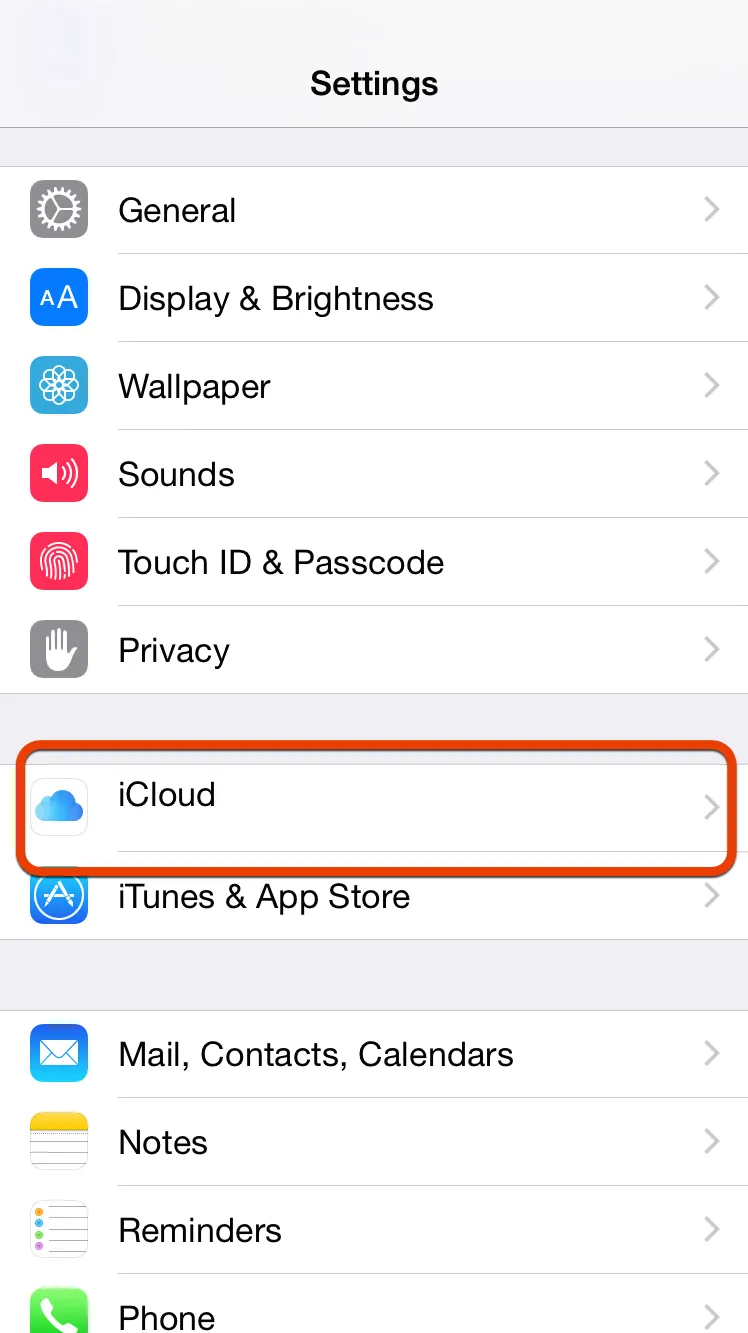 Captura de pantalla 19
Captura de pantalla 19 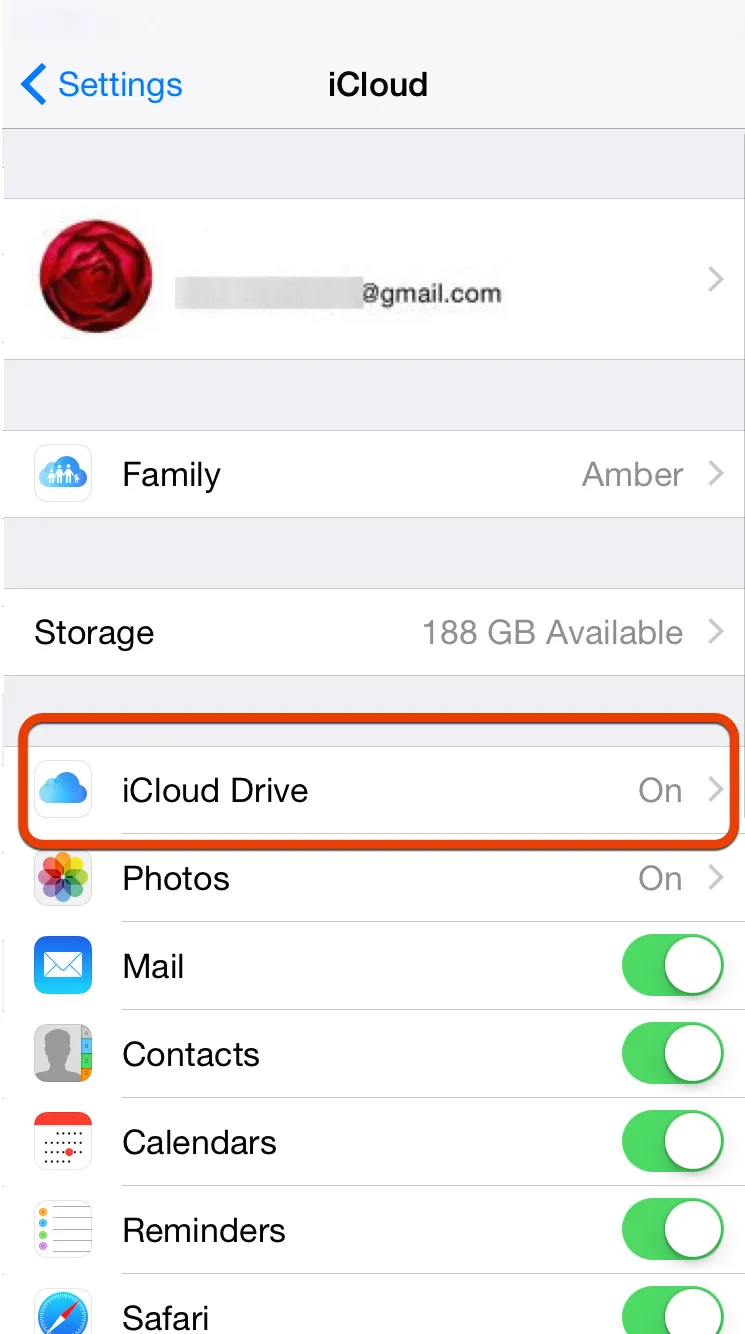 Captura de pantalla 20
Captura de pantalla 20 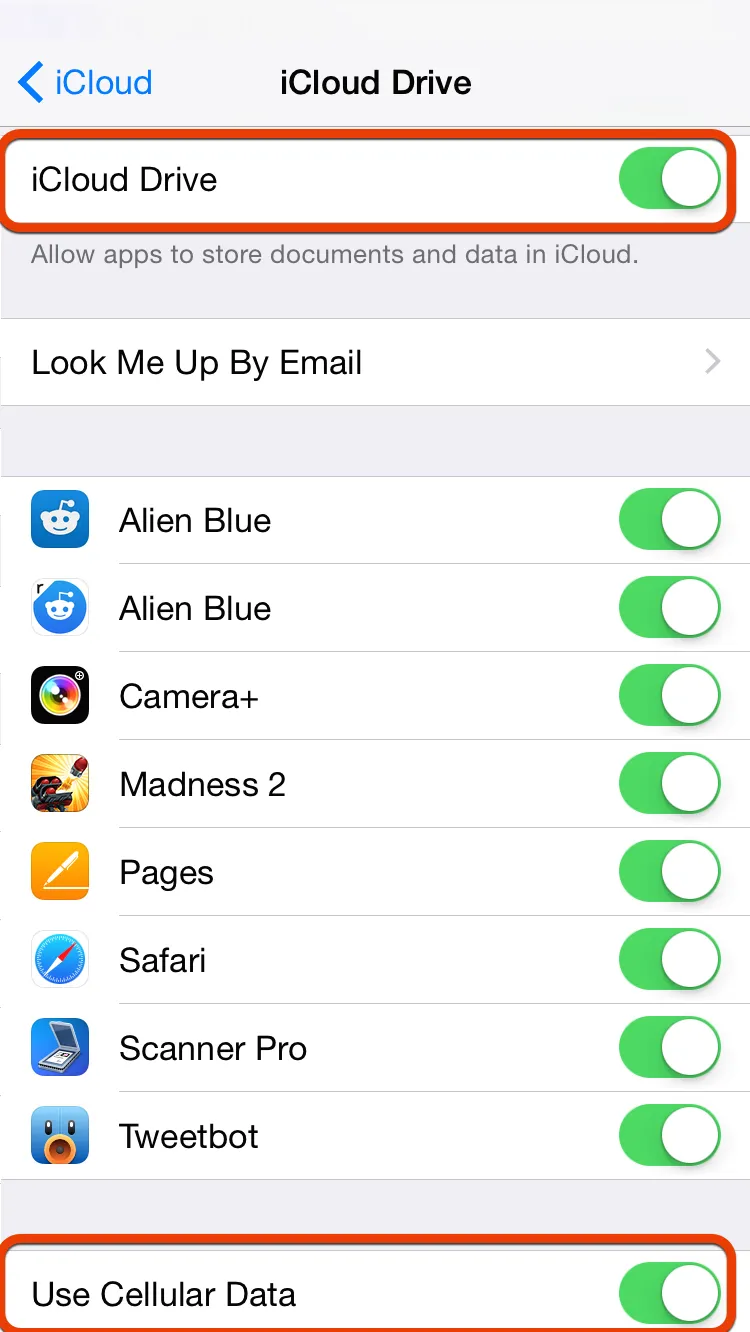 Captura de pantalla 21
Captura de pantalla 21
14. Desactiva la actualización automática de la aplicación
La función de actualización automática se ha introducido en iOS 7 que permite que su aplicación se actualice sin decirle manualmente que lo haga. La ventaja de esta característica es que las aplicaciones siempre estarán actualizadas . Sin embargo, la limitación es que puede agotar la batería, ya que la actualización de la aplicación requiere una gran cantidad de datos y energía de la batería.
Algunas personas prefieren actualizar la aplicación en casos seleccionados, es decir, las aplicaciones seleccionadas se actualizan solo cuando es necesario. Si desea detener la función de actualización automática, puede hacerlo siguiendo los pasos a continuación (que se muestran en la captura de pantalla 22):
- Toque la aplicación Configuración presente en la pantalla de inicio.
- Toque iTunes y App Store
- Desactivar actualizaciones de Descargas automáticas
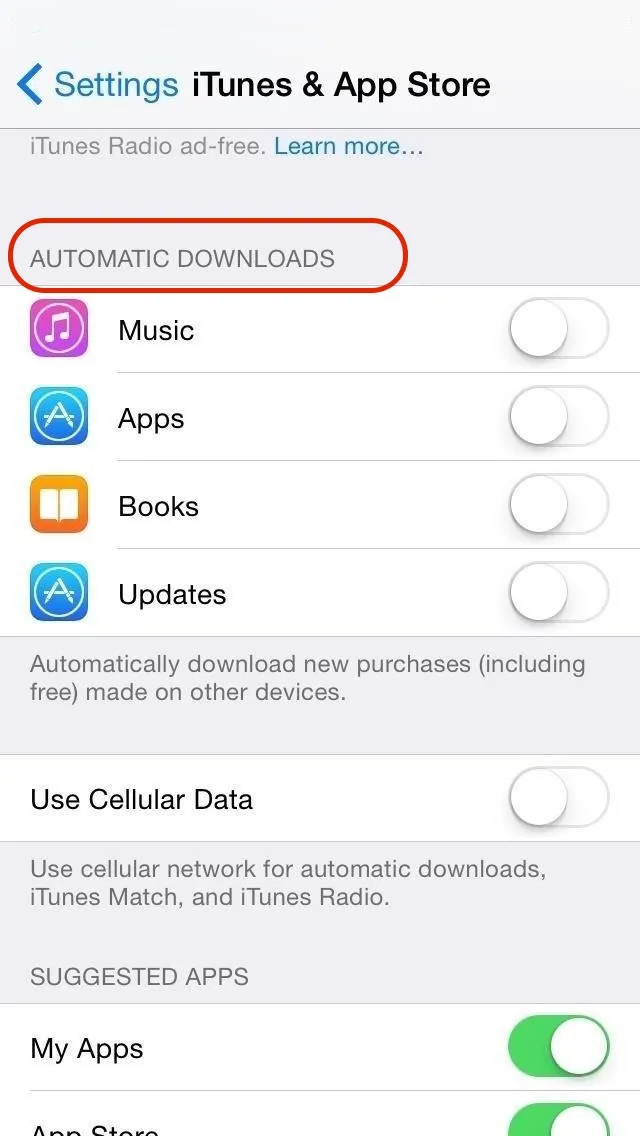 Captura de pantalla 22
Captura de pantalla 22
Artículo recomendado
Aquí hay un artículo relacionado que lo ayudará a obtener más detalles sobre las aplicaciones de teléfonos Android, así que solo vaya al enlace que se proporciona a continuación
- Mejor desarrollador de aplicaciones de Android para principiantes
- Desarrollo de aplicaciones de Android para principiantes
- Las 10 mejores aplicaciones gratuitas de Android